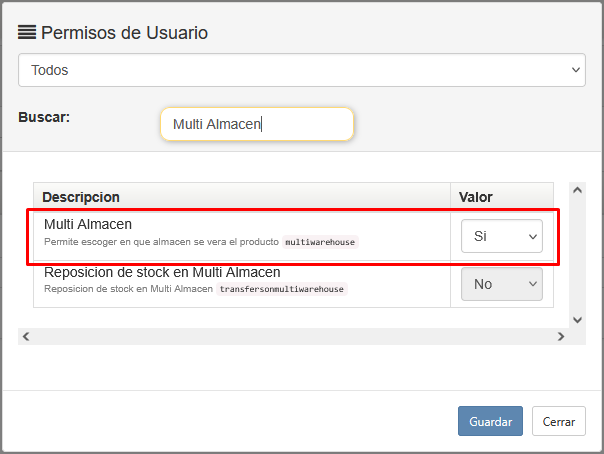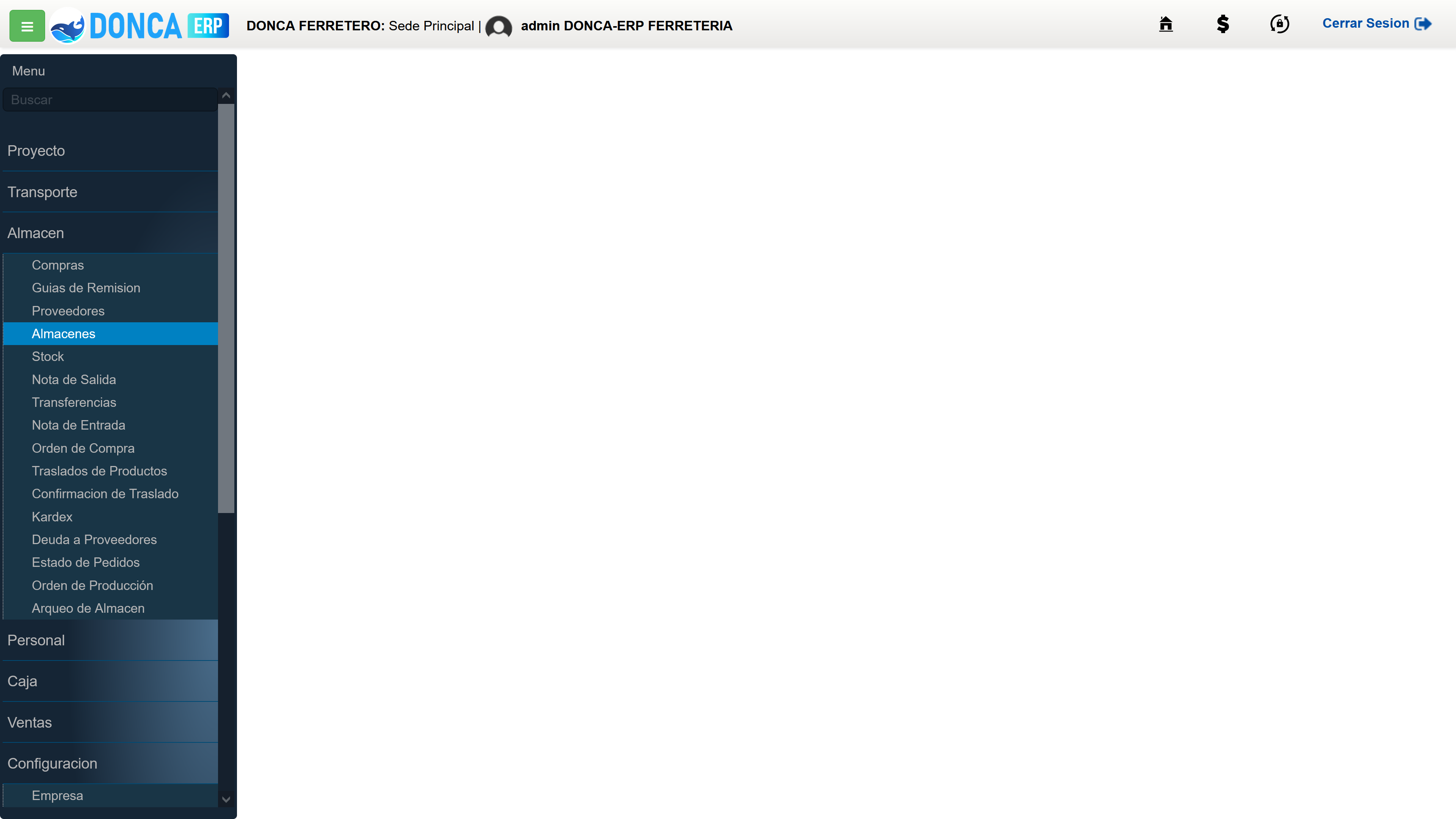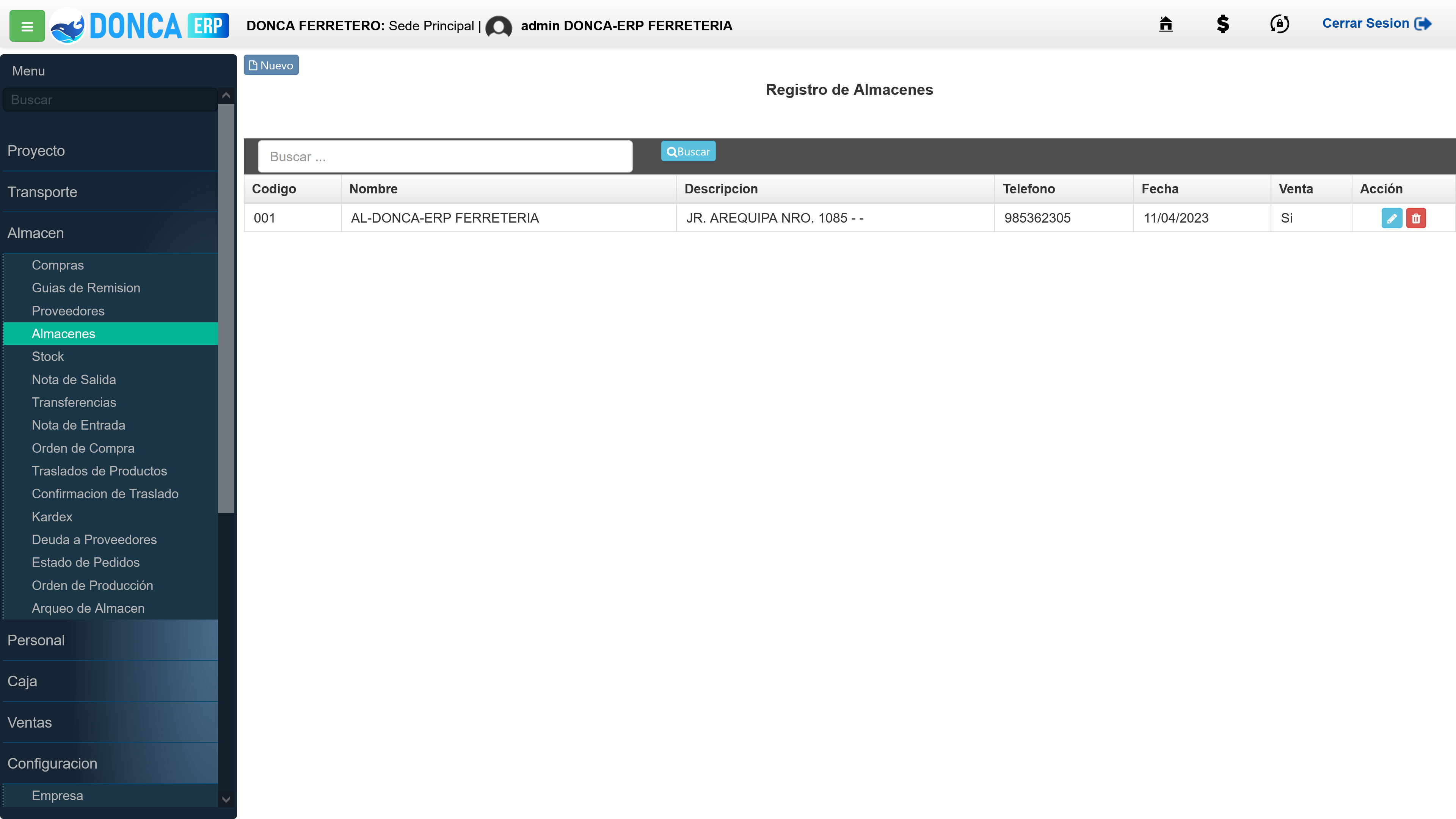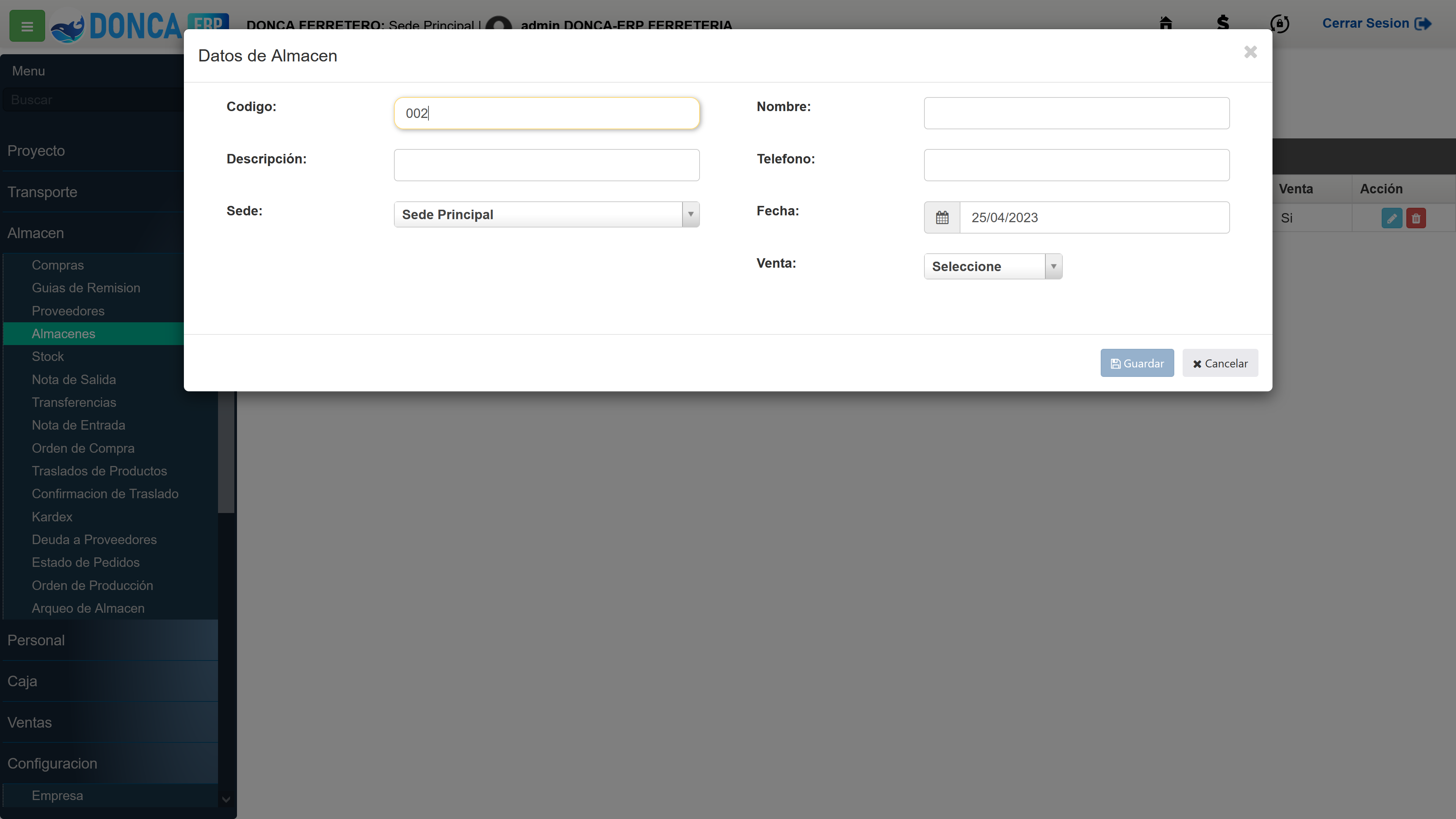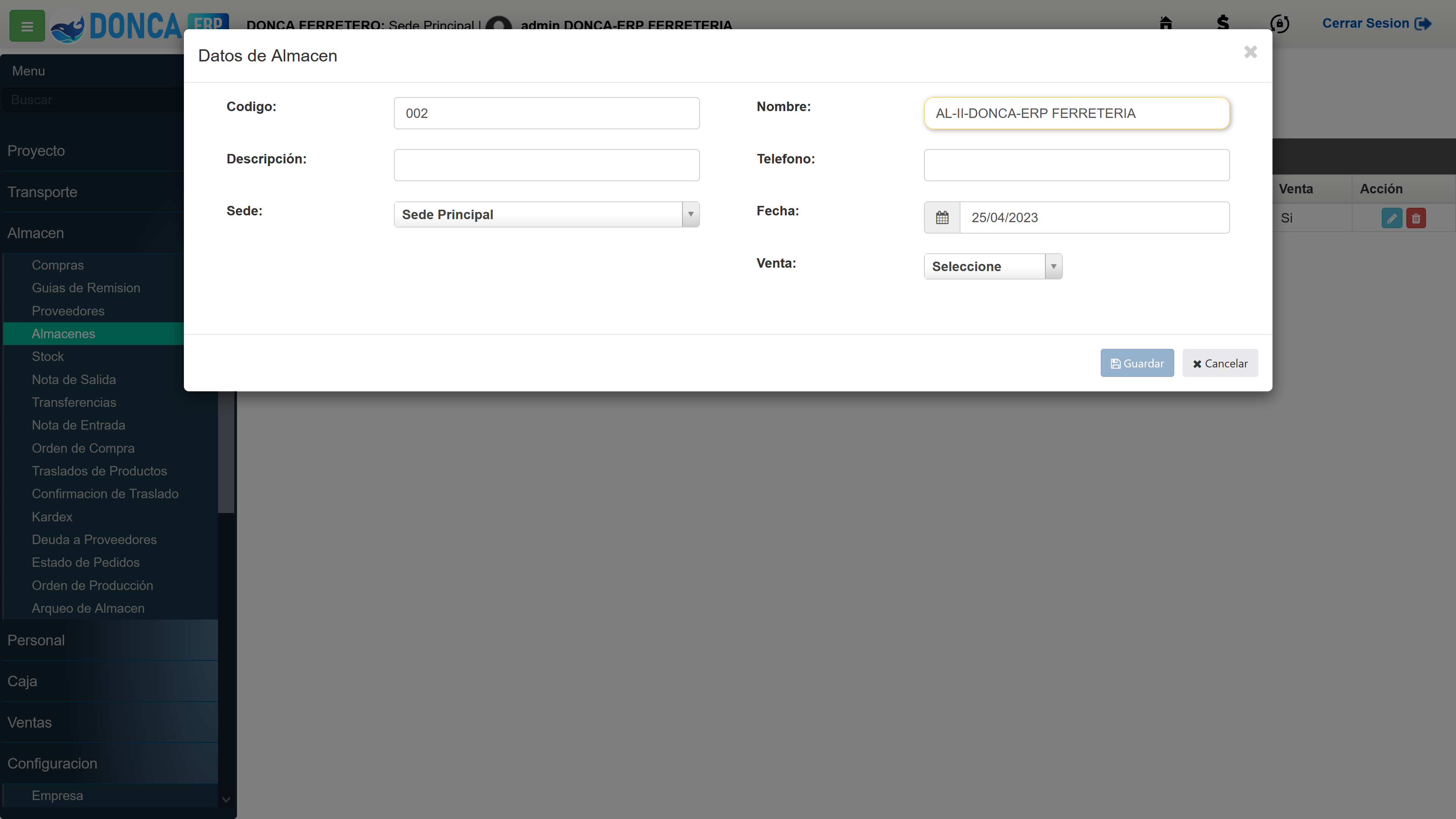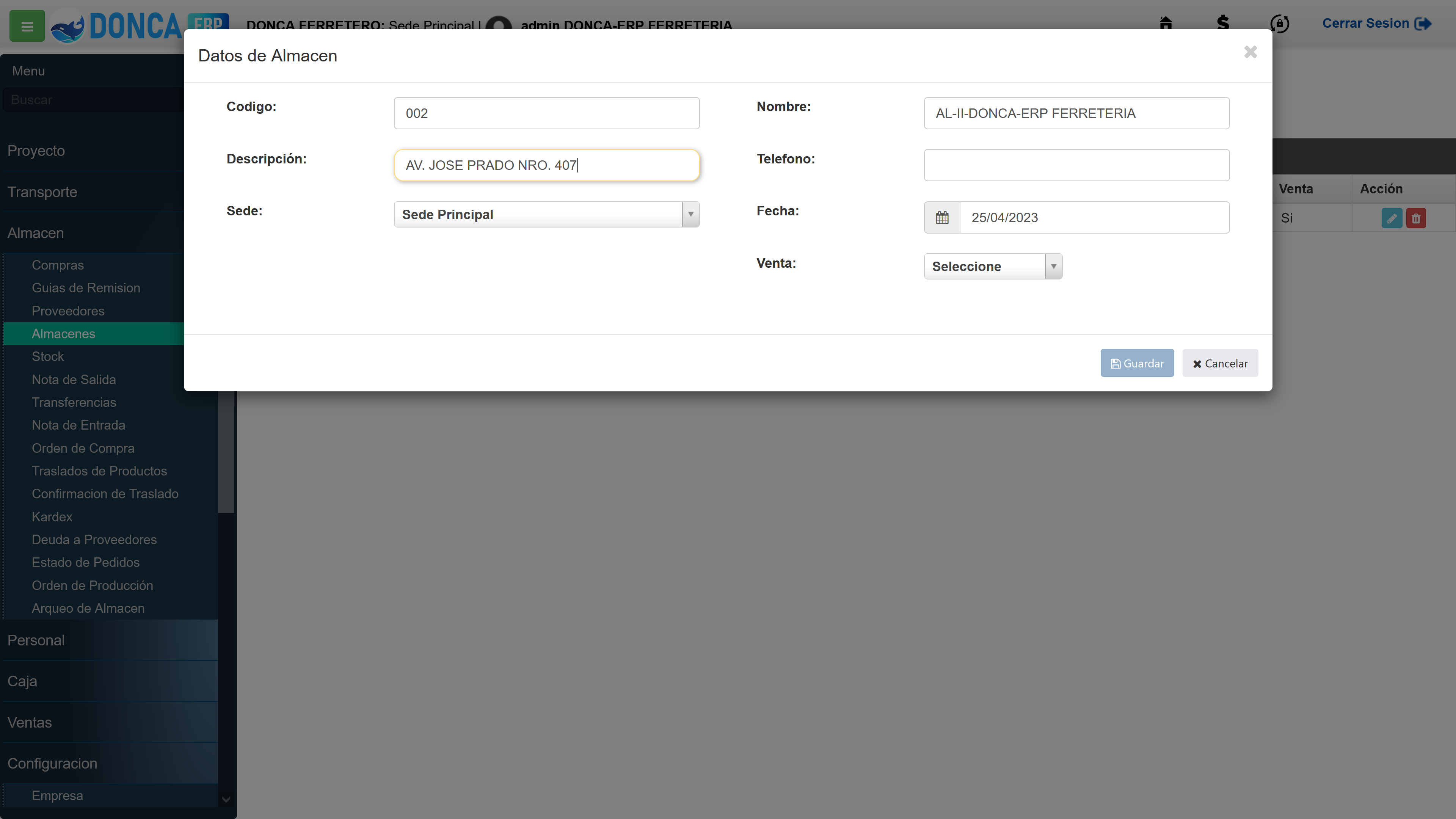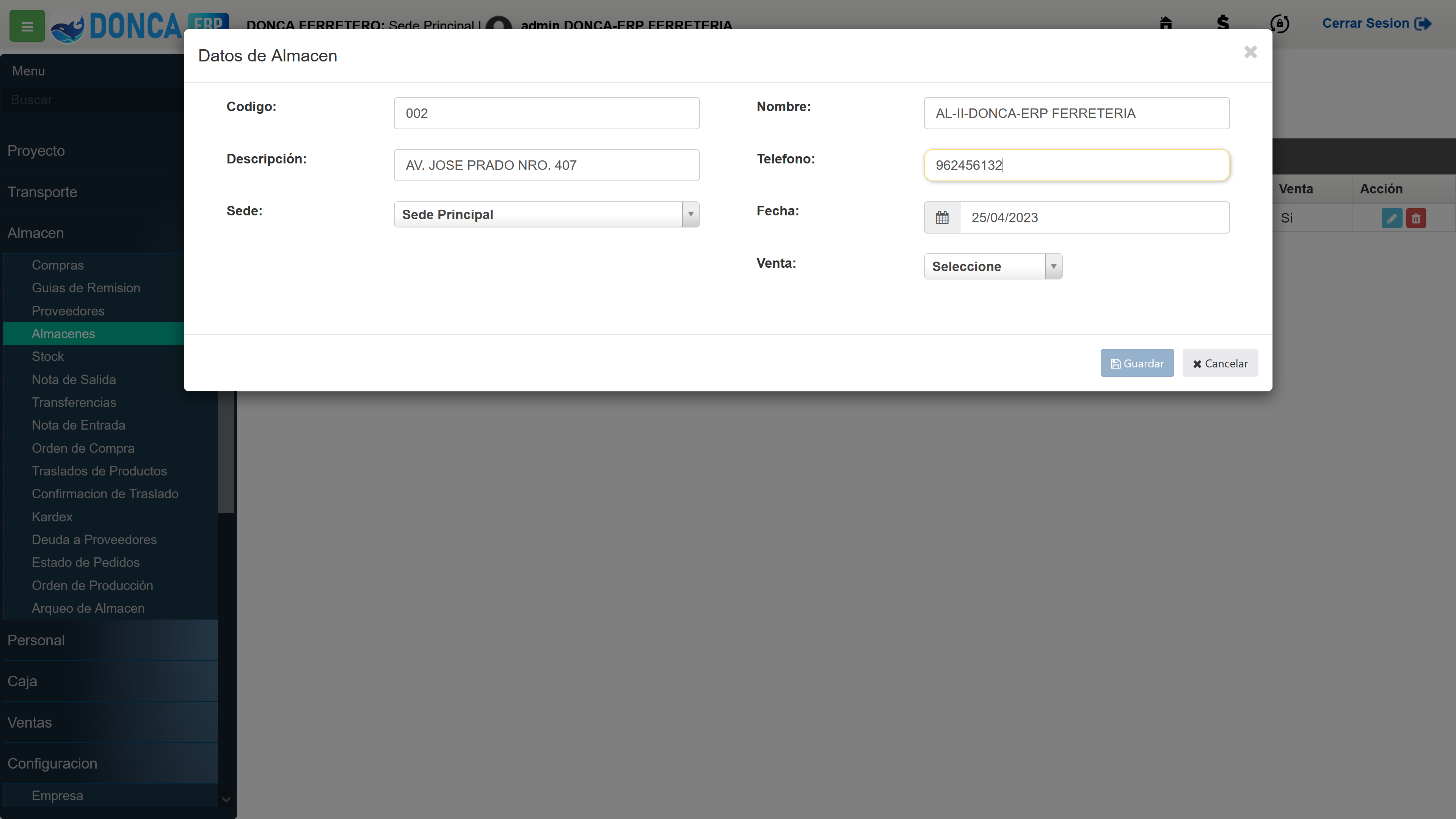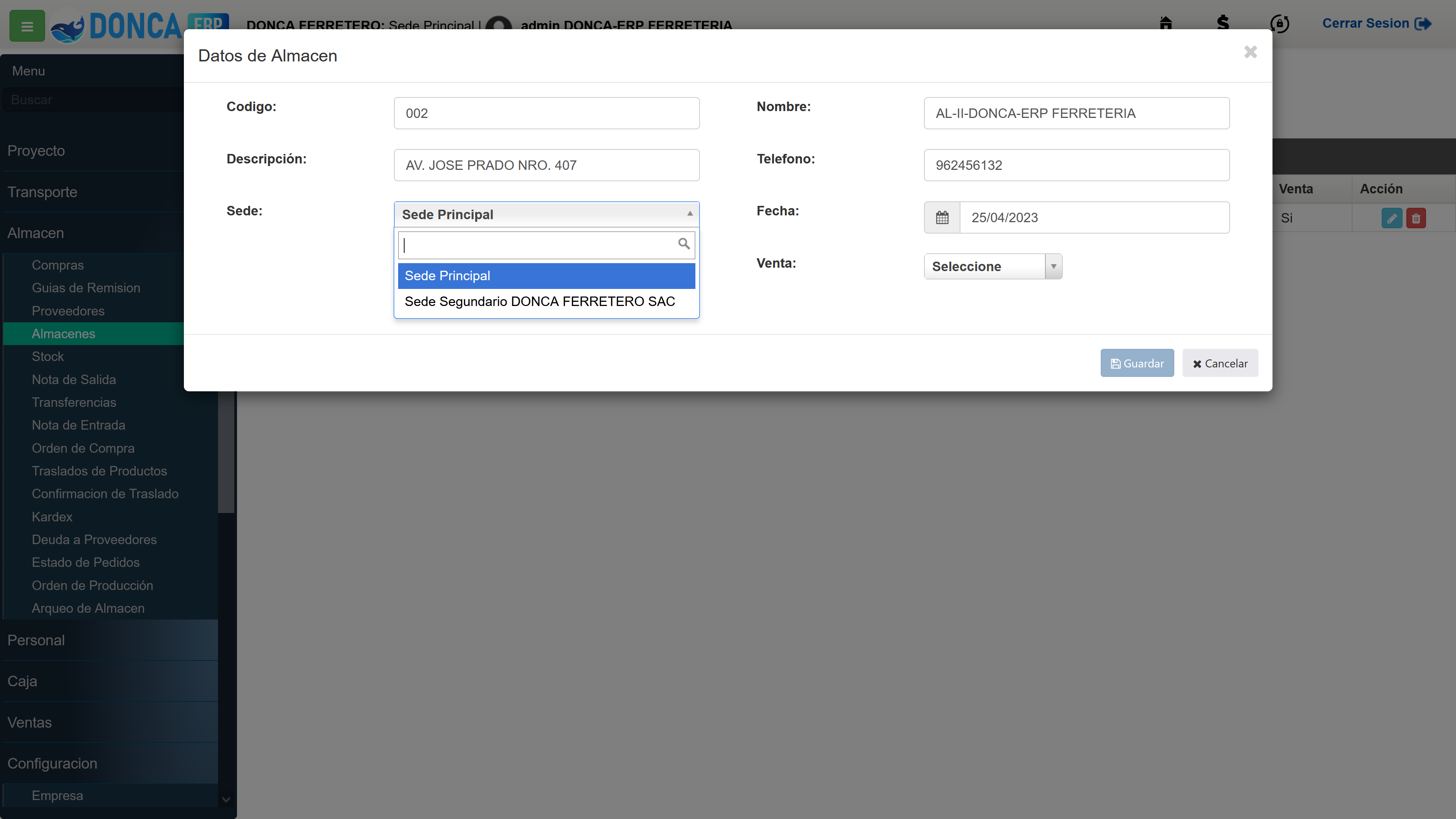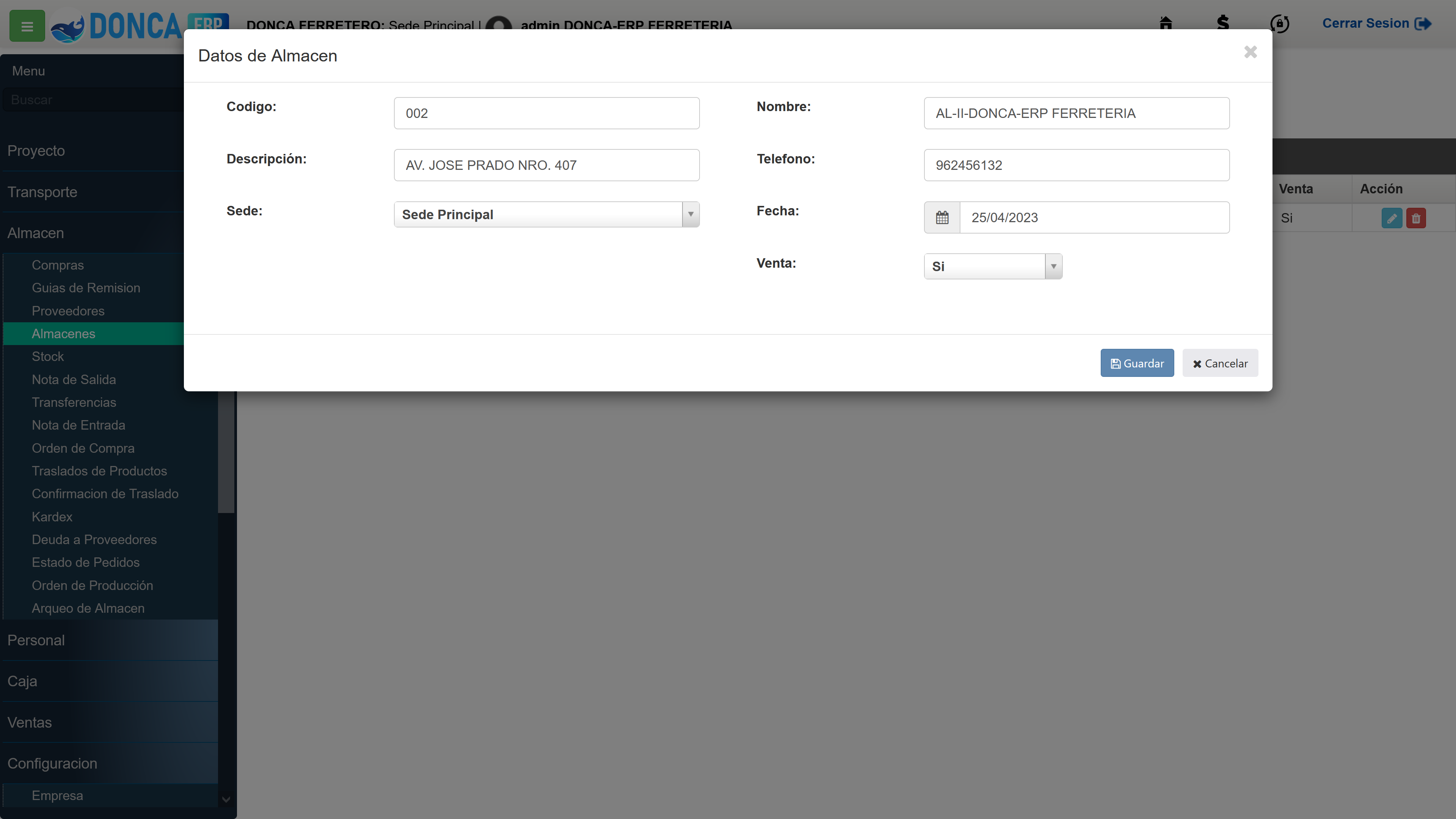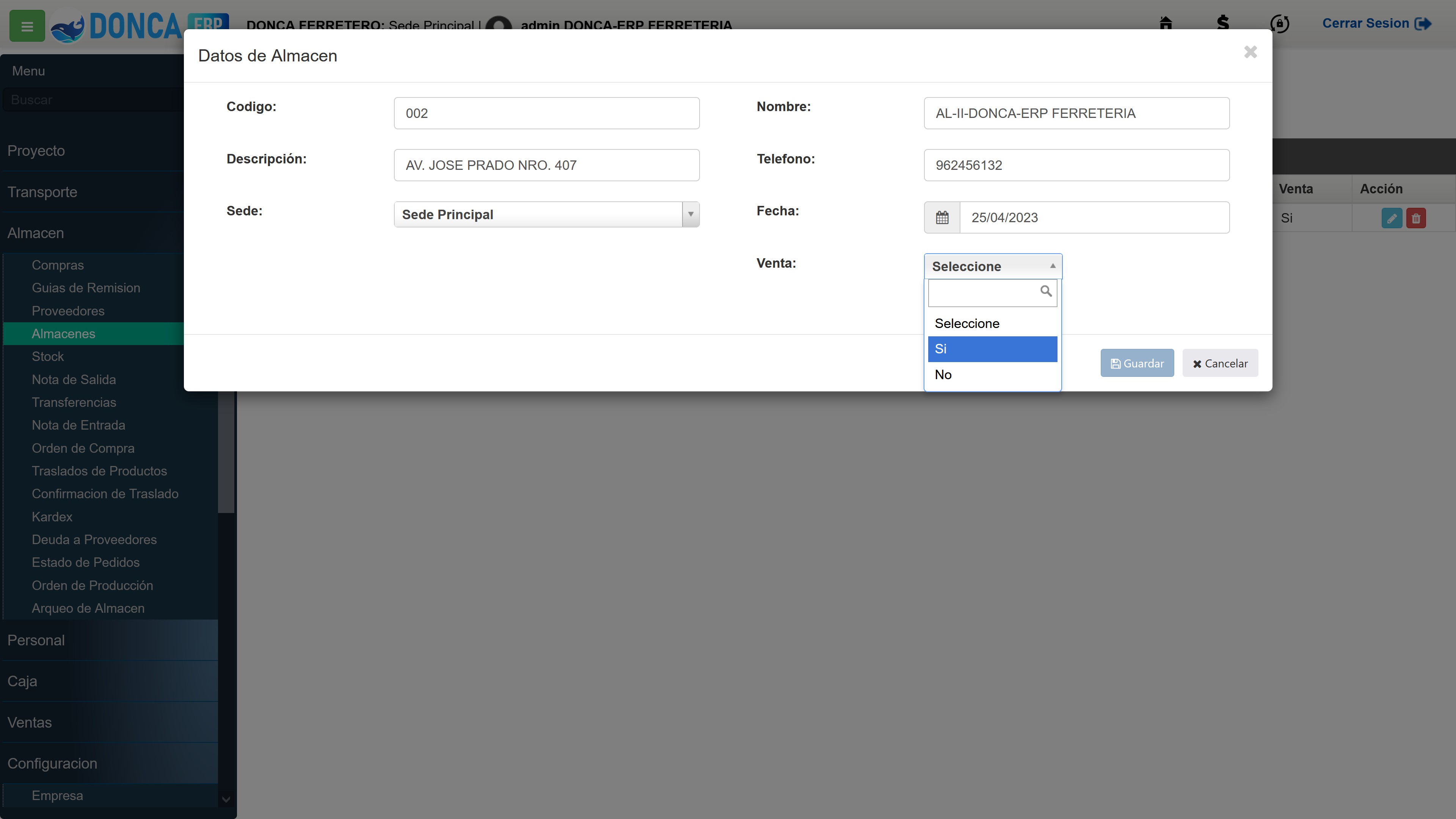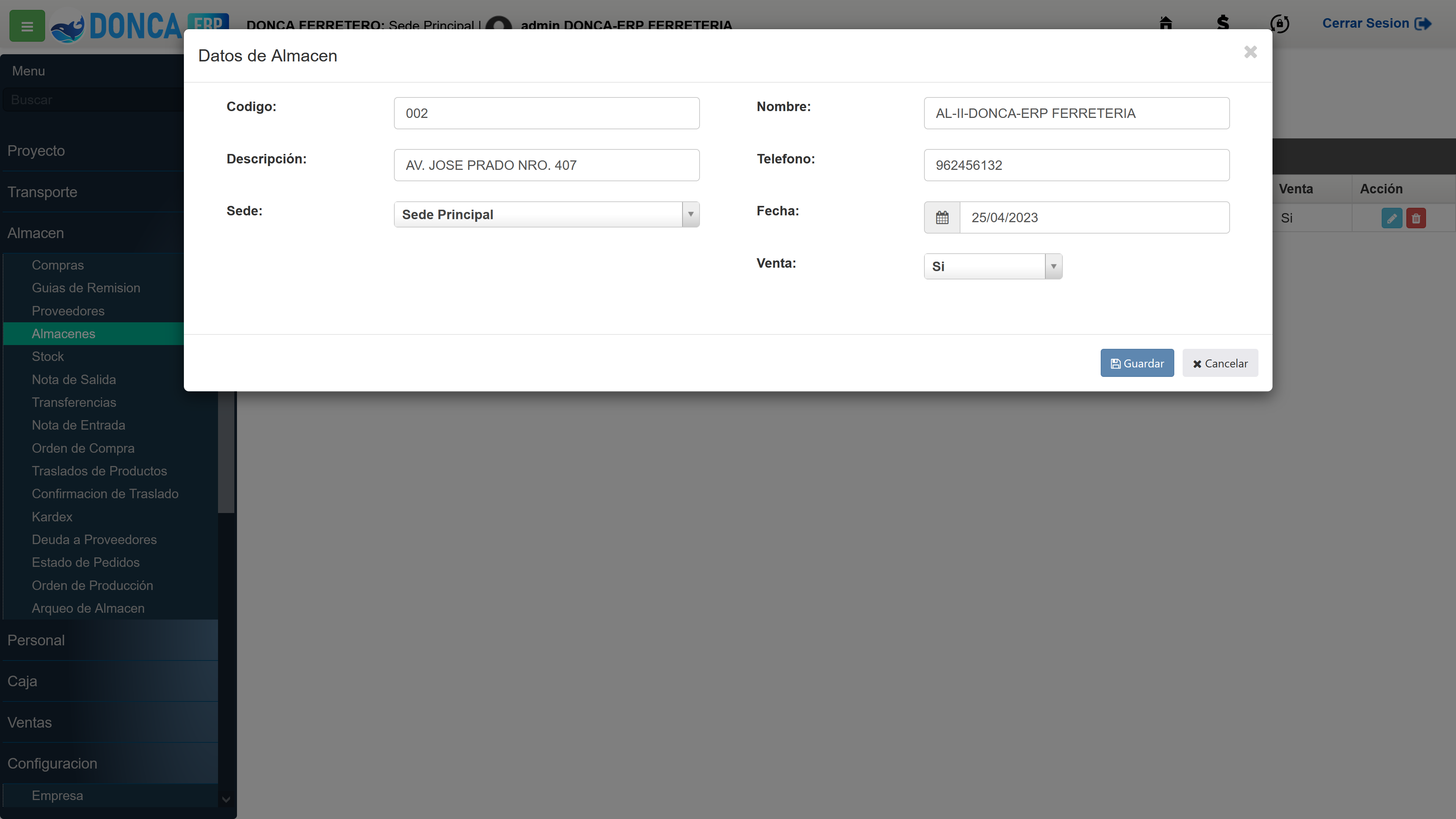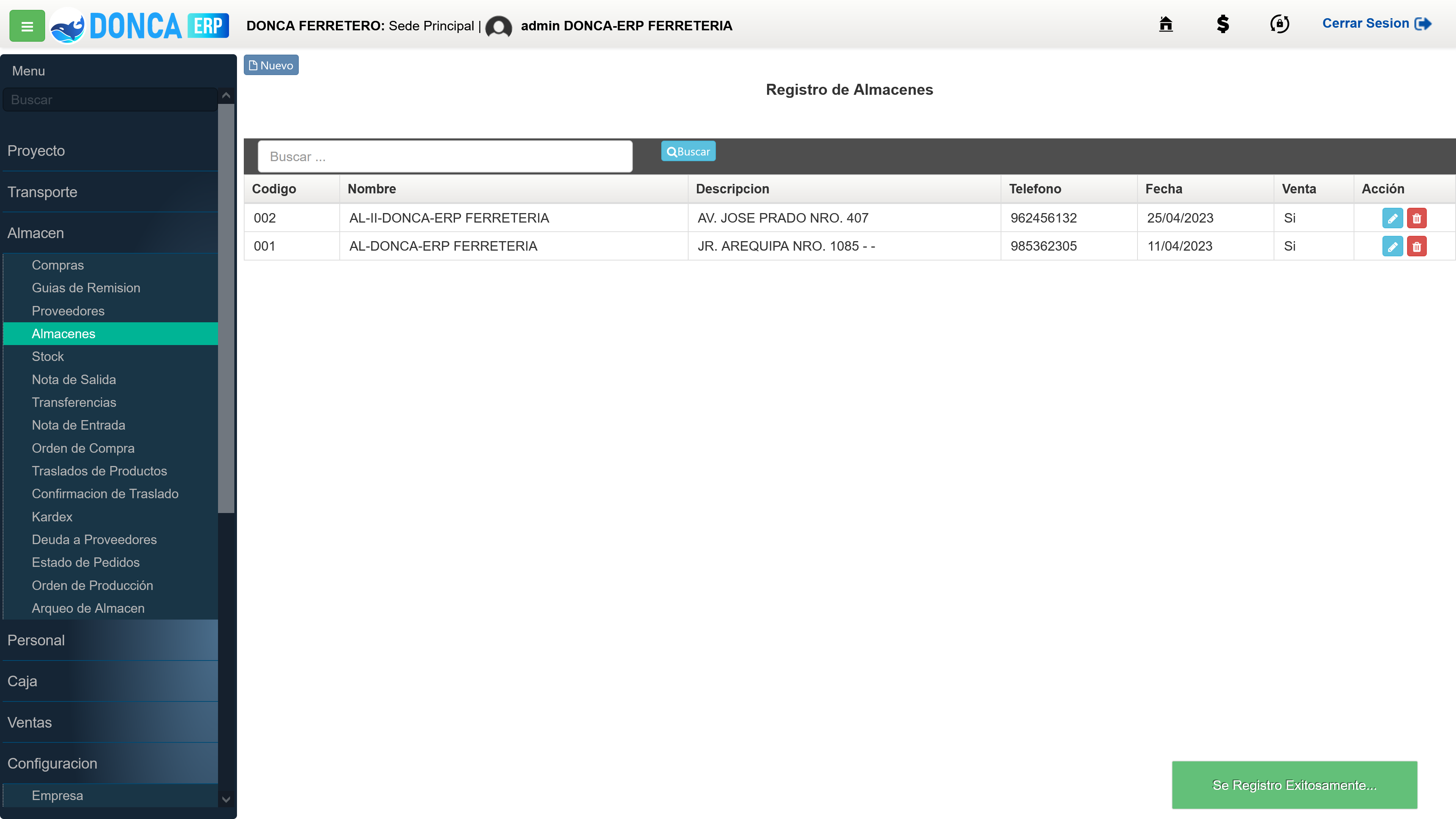El Almacén sirve como un elemento regulador. Las empresas que venden productos (a diferencia de los servicios) requerirán siempre de un almacén.En el sistema podrás gestionar los almacenes asignados a las diferentes sedes de una empresa. Relacionar un almacén a una sede de una empresa facilita la gestión de los productos según la ubicación geográfica y la demanda de los clientes. Podrás registrar las entradas y salidas de los productos, controlar el inventario y generar reportes de ventas y compras según la sede y los almacenes que se encuentran relacionados.
Para crear un almacén adicional asignado a una sede, debe realizar las siguientes acciones:
- PASO 1: Activar Variable Multi Almacen (Ingresamos al módulo de Configuración -> Variables y activamos la variable "Multi Almacen")
- PASO 2: Almacén (Ingresamos al módulo de almacén haciendo clic en "Almacén")
- PASO 3: Nuevo (Hacemos clic en "Nuevo")
- PASO 4: Código (Ingresamos un código referencial, puede ser cualquier número)
- PASO 5: Nombre (Ingresamos un nombre referencial para el nuevo almacén)
- PASO 6: Descripción (Mensaje de confirmación que se guardó correctamente)
- PASO 7: Teléfono (Opcional) (Ingresamos un número de teléfono)
- PASO 8: Sede (Seleccionamos a que sede estará asignado el nuevo almacén)
- PASO 9: Fecha (Seleccionamos una fecha, de lo contrario lo dejamos por defecto)
- PASO 10: Venta (Seleccionamos "Sí" para habilitar el almacén en el sistema)
- PASO 11: Guardar (Hacemos clic en el botón "Guardar" para registrar el nuevo almacén el sistema)
- PASO 12: Registro Exitoso (Mensaje de confirmación que se guardó correctamente)
 Manual Reseller
Manual Reseller